proengineer 入门教程(基准轴与跟创建孔)
2013-07-03 by:广州CAD:proe设计培训中心 来源:仿真在线
在proe中使用基准轴、同轴孔、镜像特征
基准轴 :
“基准轴”(Datum Axes) 是可以用来创建其他特征的线性参照。
任务 2-22: 在模型末端创建一个基准轴。
1.从主工具栏(屏幕顶部)中单击“基准轴”(Datum Axes) ,显示基准轴。
,显示基准轴。
2.在特征工具栏(屏幕右侧)中启动“基准轴工具”(Datum Axis Tool) 。
。
3.选取下图所显示的圆柱面,然后从“基准轴”(Datum Axis) 对话框中单击“确定”(OK)。

同轴孔
同轴孔使用基准轴定位位置,但也需要一个放置平面作为次参照。
任务 2-23: 在前一个轴上创建同轴孔。
1.保持该轴处于选取状态,从特征工具栏中启动“孔工具”(Hole Tool) 。
。
按住鼠标右键,然后选取“第二参照收集器”(Secondary References Collector)。
选取下图左上角显示的 D 形曲面作为放置平面。
右键单击深度控制柄并按住,然后选取“穿透”(Through All)。
请注意,直径尺寸被设置为 5(距前一个孔)。
单击操控板中的 “完成特征”(Complete Feature) 。
。

2.在主工具栏中单击“基准轴”(Datum Axes) ,不显示基准轴。
,不显示基准轴。
选取多个倒圆角参照
按 CTRL 为单个倒圆角集选取多重边。
任务 2-24: 创建一个倒圆角以增强模型末端的强度。
1.从特征工具栏中启动“倒圆角工具”(Round Tool) 
按住 CTRL 键,并选取下图所示的两条内部边。
将任一半径控制柄拖动到 3 处。
单击操控板中的“完成特征”(Complete Feature) 。
。

镜像特征
您可以使用“镜像”(Mirror) 工具相对选定平面镜像特征。
任务 2-25: 镜像一系列特征以快速创建 CONNECTING_ROD 的对边。
1.按 CTRL 并从模型树(屏幕左侧)底部选取下列四个特征。

2.从特征工具栏(屏幕右侧)中启动“镜像工具”(Mirror Tool) 
从“模型树”中选取基准平面 RIGHT。
单击操控板中的“完成特征”(Complete Feature) 。
。

 proeNGINEER Wildfire 有许多编辑工具可以快速复制特征,包括“镜像”(Mirror)、“复制/贴”
proeNGINEER Wildfire 有许多编辑工具可以快速复制特征,包括“镜像”(Mirror)、“复制/贴”
(Copy/Paste) 和“阵列”(Pattern)。
3.从主工具栏中单击“保存”(Save) ,并单击“确定”(OK)。
,并单击“确定”(OK)。
4.单击“文件”(File)>“关闭窗口”(Close Window) 。
。
第二个练习到此结束。
练习 3: 创建组件
概述 - 在此练习中,您将通过创建一个组件和运行简单的机构学习基本的组件建模技能:
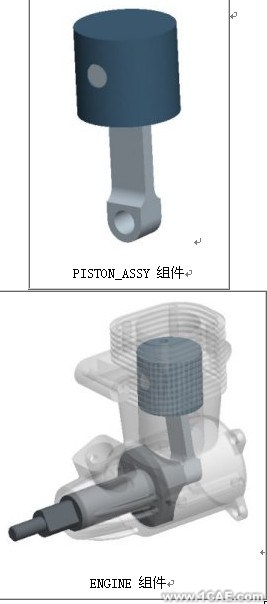
相关标签搜索:proengineer 入门教程(基准轴与跟创建孔) 花都proe培训 人和ProE培训 太和proe培训 Fluent、CFX流体分析 HFSS电磁分析 Ansys培训 Abaqus培训 Autoform培训 有限元培训 Solidworks培训 UG模具培训 PROE培训






